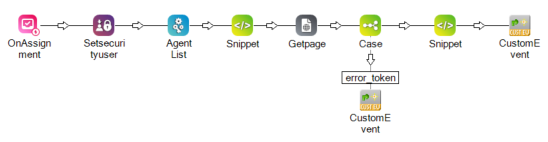音声およびスキルのco-browseco-browse![]() Digital Experienceに関連するあらゆるチャネル、コンタクト、またはスキル。を有効にできます。 共同ブラウズにより、エージェントはコンタクト
Digital Experienceに関連するあらゆるチャネル、コンタクト、またはスキル。を有効にできます。 共同ブラウズにより、エージェントはコンタクト![]() コンタクトセンターでエージェント、IVR、またはボットとやり取りする人。とブラウザーセッションを共有することができます。 この機能により、情報をよりすばやく共有できます。
コンタクトセンターでエージェント、IVR、またはボットとやり取りする人。とブラウザーセッションを共有することができます。 この機能により、情報をよりすばやく共有できます。
音声スキル用の共同ブラウズを有効にします
これにはStudioスクリプティングが必要です。 組織のCXone Mpower管理者、エージェントアプリケーション管理者およびStudioスクリプターは、このタスクを完成するために調整が必要になる場合があります。
-
システム用に共同ブラウズが有効になっていることを確認します。 あなたのアカウント担当者はこれに役立ちます。
-
Studioを起動してログインします。
-
音声スキルに割り当てられたスクリプトを開きます。 これは、ACDスキルのスクリプトに転送されましたフィールドで選択したスクリプトです。
-
スクリプトのONANSWERアクションをクリックします。 プロパティのペインで、これらのプロパティがデフォルト値に設定されていることを確認します:
-
SkillNameVar:SKLNAME
-
AgentFirstName:FIRST
-
AgentLastName:LAST
-
AgentID:AGENTID
-
-
ONANSWERの後にSETSECURITYUSERアクションを追加します。 プロパティのペインで、Agentを{AGENTID}に設定します。
-
SETSECURITYUSERの後にAGENTLISTアクションを追加します。 このアクションは、フレームワークタブでのみ使用できます。 [プロパティ] ウィンドウで、次のように設定します。
-
AgentId {Global:__agentId}。
-
ListVar (out) Agents。
-
-
AGENTLISTの後にSNIPPETアクションを追加します。 SNIPPETアクションをダブルクリックします。 コードの以下の各行をコピーして、エディターウィンドウの[テキストビュー]タブに貼り付けます。
ASSIGN agentEmail = agents[1].Email ASSIGN agentFirstName = agents[1].FirstName ASSIGN agentLastName = agents[1].LastName ASSIGN businessUnitId = agents[1].BusinessUnitId -
SNIPPETの後にGETPAGEアクションを追加します。 [プロパティ] ウィンドウで、次のように設定します。
-
URL https://nic.surf.ly/get_token?agentFirstName={agentFirstName}&agentEmail={agentEmail}&businessUnitId={businessUnitId}。
-
ResultVar token。
-
-
GETPAGEの後にINDICATEアクションを追加します。 プロパティのペインで、ActionValueをhttps://app.surfly-us.com/embed/start/?agent_token={token}に設定します。
-
スクリプトを保存します。
デジタルスキル用に共同ブラウズを有効にします
これにはStudioスクリプトが含まれます。 組織のCXone Mpower管理者、エージェントアプリケーション管理者およびStudioスクリプターは、このタスクを完成するために調整が必要になる場合があります。
-
システム用に共同ブラウズが有効になっていることを確認します。 あなたのアカウント担当者はこれに役立ちます。
-
Studioを起動してログインします。
-
デジタルスキルに割り当てられたスクリプトを開きます。 これはポイントオブコンタクトデジタルで選択したスクリプトです。
-
スクリプトのONASSIGNMENTアクションをクリックします。 プロパティのペインで、これらのプロパティがデフォルト値に設定されていることを確認します:
-
SkillID:SKLID
-
SkillName:SKLNAME
-
AgentFirstName:FIRST
-
AgentLastName:LAST
-
UserID:USERID
-
AgentID:AGENTID
-
PriorAgentFirstName:PRIORFIRST
-
PriorAgentLastName:PRIORLAST
-
PriorUserID:PRIORUSERID
-
PriorAgentID:PRIORAGENTID
-
IsTransfer:ISTRANSFER
-
-
ONANSWERの後にSETSECURITYUSERアクションを追加します。 プロパティのペインで、Agentを{AGENTID}に設定します。
-
SETSECURITYUSERの後にAGENTLISTアクションを追加します。 このアクションは、フレームワークタブでのみ使用できます。 [プロパティ] ウィンドウで、次のように設定します。
-
AgentId {agentID}。
-
ListVar (out) Agents。
-
-
AGENTLISTの後にSNIPPETアクションを追加します。 SNIPPETアクションをダブルクリックします。 コードの以下の各行をコピーして、エディターウィンドウの[テキストビュー]タブに貼り付けます。
ASSIGN agentEmail = agents[1].Email ASSIGN agentFirstName = agents[1].FirstName ASSIGN agentLastName = agents[1].LastName ASSIGN businessUnitId = agents[1].BusinessUnitId -
SNIPPETの後にGETPAGEアクションを追加します。 [プロパティ] ウィンドウで、次のように設定します。
-
URL https://nic.surf.ly/get_token?agentFirstName={agentFirstName}&agentEmail={agentEmail}&businessUnitId={businessUnitId}。
-
ResultVar token。
-
-
GETPAGEの後にCASEアクションを追加します。 プロパティのペインで、Variableをtokenに設定します。
-
CASEの下にCUSTOMEVENTアクションを追加します。 変数分岐条件を使ってCASEをCUSTOMEVENTに接続します。 変数の分岐条件error_tokenに名前を付けます。
-
CUSTOMEVENTアクションのプロパティペインで、以下の変数を設定します:
-
TargetAgent:{AGENTID}
-
EventName:CoBrowse-Event
-
Data:Disabled
-
-
CASEの後に2番目のSNIPPETアクションを追加します。 SNIPPETアクションをダブルクリックします。 コードの以下の各行をコピーして、エディターウィンドウの[テキストビュー]タブに貼り付けます。
DYNAMIC cobrowseEvent ASSIGN cobrowseEvent.url = "https://app.surfly-us.com/embed/start/?agent_token={token}" ASSIGN cobrowseEvent.contactId = "{Global:__contactId}" -
2番目のSNIPPETの後に2番目のCUSTOMEVENTアクションを追加します。 プロパティペインで、これらの変数を設定します:
-
TargetAgent:{AGENTID}
-
EventName:CoBrowse-Event
-
Data:{cobrowseEvent.asjson()}
-
-
スクリプトを保存します。